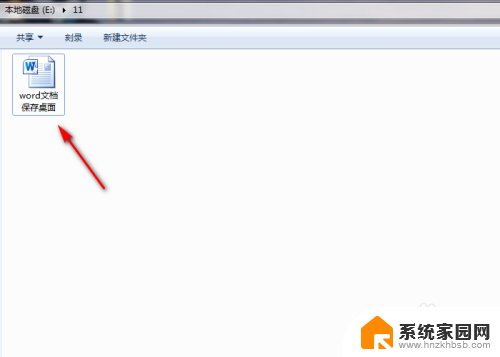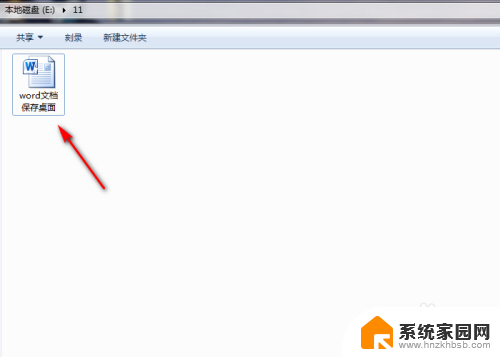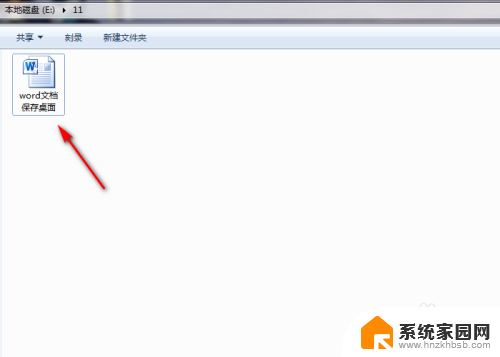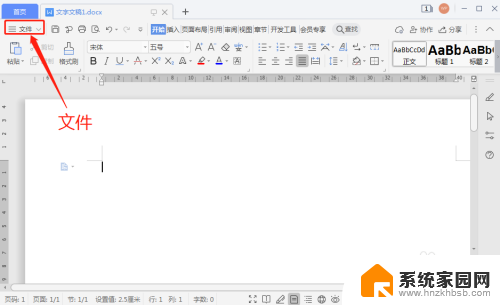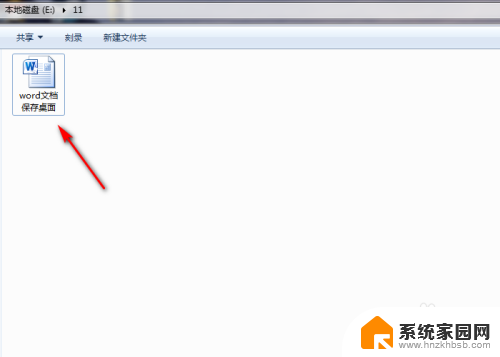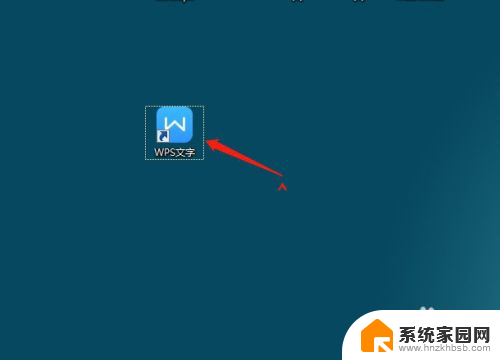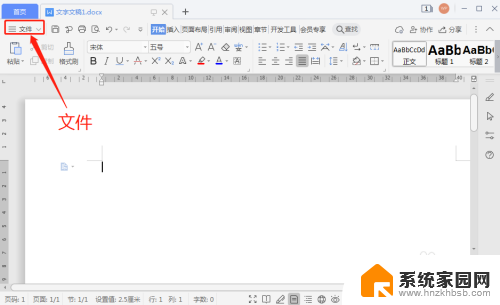电脑文件如何保存到桌面上 word文档怎么导出到桌面
更新时间:2024-07-25 10:48:29作者:yang
在日常工作或学习中,我们经常需要保存一些重要的电脑文件,而将这些文件保存到桌面上是一个常见的操作,在Windows系统中,我们可以简单地通过拖拽或复制粘贴的方式将文件保存到桌面上。有时候我们需要将一份Word文档导出到桌面上,只需要在Word软件中选择文件菜单,然后点击另存为,选择保存路径为桌面即可。这样不仅方便了我们的查找和管理,也让我们的工作更加高效。
操作方法:
1.首先在电脑中找到要保存到桌面的word文档,之后打开这个word文档。
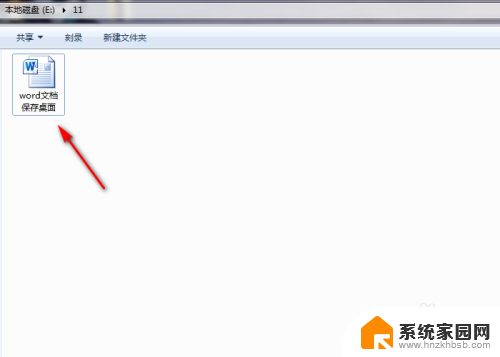
2.成功打开word文档后,接着点击word文档左上角的【文件】功能。
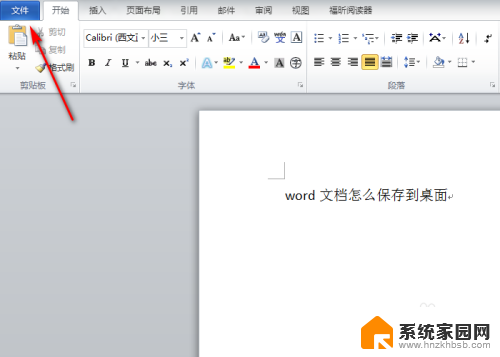
3.进入到【文件】页面后,接着再点击该页面左上角的【另存为】功能。
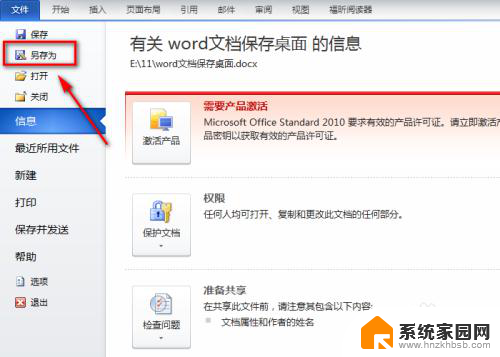
4.此时会弹出【另存为】对话框,接着在对话框左侧选中【桌面】。如图所示。
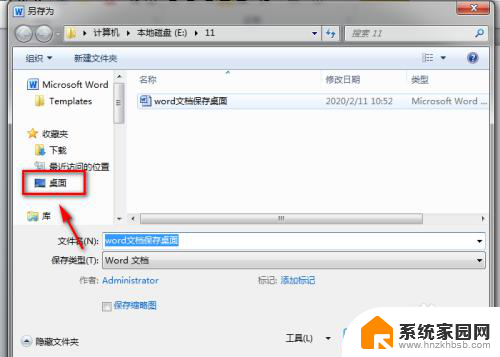
5.选中【桌面】后接着再点击【另存为】对话框中的【保存】功能。
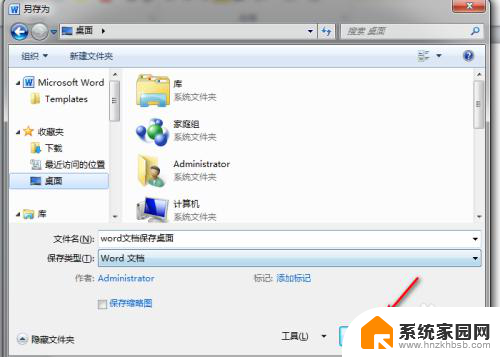
6.这样就成功把该word文档保存到电脑的桌面上了,之后在电脑桌面上就能找到该word文档了。

以上就是如何将电脑文件保存到桌面的全部内容,对于那些不太清楚的用户,可以参考上面的步骤进行操作,希望对大家有所帮助。